
单击“渲染设置”(Render Setup)编辑器顶部的“场景”(Scene)
 图标以切换到场景(主)层,然后双击“渲染设置”(Render Settings)选项卡以打开“渲染设置”(Render Settings)窗口。这将为场景打开“渲染设置”(Render Settings)。
图标以切换到场景(主)层,然后双击“渲染设置”(Render Settings)选项卡以打开“渲染设置”(Render Settings)窗口。这将为场景打开“渲染设置”(Render Settings)。
此外,还会显示待渲染帧的范围。这可能会指示当前帧或帧 1-10(例如,如果已设置“开始帧”(Start Frame)和“结束帧”(End Frame)。
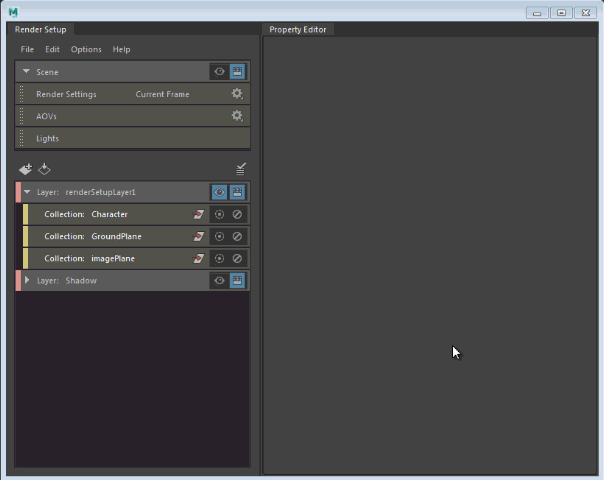
为渲染层创建渲染设置覆盖
- 使用鼠标中键将“渲染设置”(Render Settings)选项卡从“渲染设置”(Render Setup)编辑器顶部拖放到渲染层。
- 单击该层上的
 。
。
-
双击该层中的“渲染设置”(Render Settings)选项卡,以打开其 “渲染设置”(Render Settings)窗口。
-
右键单击您要在“渲染设置”(Render Settings)窗口中覆盖的属性,然后选择“为可见层创建绝对覆盖”(Create Absolute Override for Visible Layer)或“为可见层创建相对覆盖”(Create Relative Override for Visible Layer)。
覆盖将自动出现在“渲染设置”(Render Setup)编辑器中的“渲染设置”(Render Settings)选项卡下。
- 选择该覆盖并调整它在“特性编辑器”(Property Editor)中的值。
 周围可能会显示红色边界;单击该图标可在渲染前刷新层,从而使覆盖反映在层中。
周围可能会显示红色边界;单击该图标可在渲染前刷新层,从而使覆盖反映在层中。
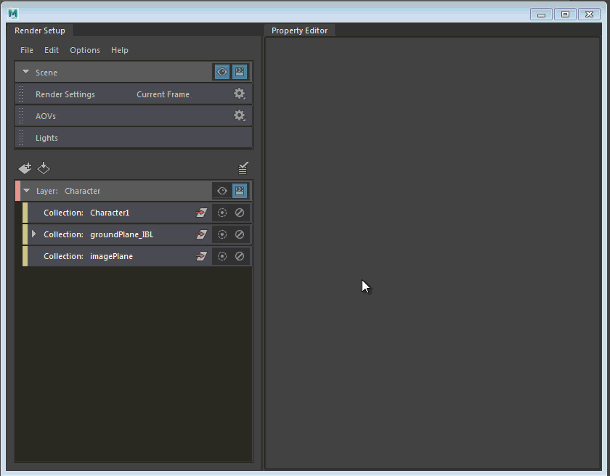

选择任一“渲染设置”(Render Settings)覆盖,“特性编辑器”(Property Editor)将指示它所应用到的节点,如“应用于 defaultResolution 节点”(Applied to defaultResolution node)。该指示器显示在 Maya 2017 Update 3 中创建的所有“渲染设置”(Render Settings)覆盖上。
如果在不同节点上的两个或多个同名属性上创建覆盖,该指示器可能会有帮助。
例如,在本例中,有两个名为 width 的覆盖。为方便识别,对于前者,“特性编辑器”(Property Editor)指示“应用于 defaultResolution 节点”(Applied to defaultResolution node):
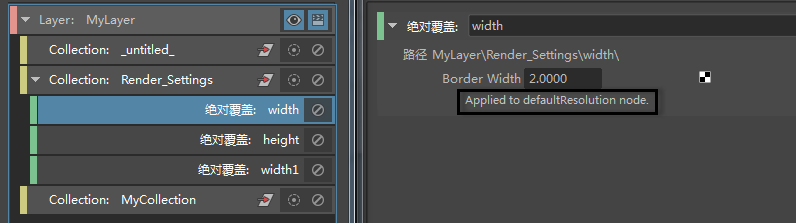
对于后者,指示“应用于 defaultArnoldFilter 节点”(Applied to defaultArnoldFilter node)。
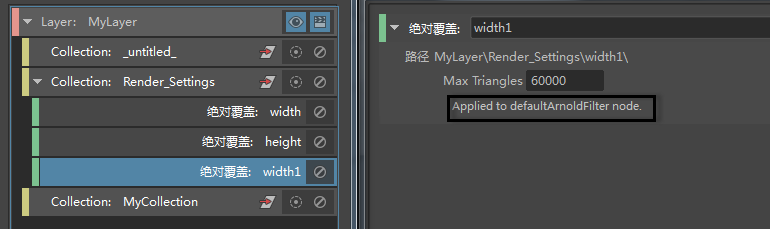
显示每个渲染层的渲染设置
若要打开任一层的“渲染设置”(Render Settings)(其中包括场景层),请单击该层中的  ,然后双击“渲染设置”(Render Settings)选项卡。
,然后双击“渲染设置”(Render Settings)选项卡。
查看特定层(包括场景层)的“渲染设置”(Render Settings)时,会显示相应层的“渲染设置”(Render Settings)选项卡(带有灰色边界)。
您可以仅显示可见层的“渲染设置”(Render Settings)窗口。如果在“渲染设置”(Render Settings)窗口打开时切换到另一个层(通过单击该层上的  ),则“渲染设置”(Render Settings)窗口将自动更新,以反映可见层的设置。
),则“渲染设置”(Render Settings)窗口将自动更新,以反映可见层的设置。
反之亦然。如果使用“渲染设置”(Render Settings)窗口中的“渲染层”(Render Layer)下拉列表来显示另一层的“渲染设置”(Render Settings),则该层将自动设置为可见。